Configurando Módulo Frente de Caixa - ClippMEI
Configurando Frente de Caixa - Clipp MEI
O Módulo Frente de Caixa permite a emissão de documentos fiscais por empresas que enquadram-se na categoria MEI (Micro Empreendedor Individual), essa categoria terá baixa no estoque e gravação da parte financeira através desse módulo.
Acessando o Módulo
Para acessar, abra o ClippMEI através do executável 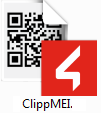
Insira os dados do usuário e clique em OK.
Configurando
Será apresentada a tela inicial do Frente de Caixa, é necessário primeiramente efetuar as Configurações, pressionando a tecla F10 ou clicando no ícone 
Aba geral
Geral - Nesta opção poderá indicar que será utilizada balança para a pesagem dos itens, fazer com o que sistema solicite a quantidade do item e o nome do vendedor, alterar a forma que a pesquisa pelo nome do item será realizada e ainda, definir o padrão de pesquisa dos produtos. Ao marcar "Trabalhar com controle de mesas" o sistema irá permitir importar as comandas e mesas do Cheff para venda, além de permitir importar os DAVs e OS.
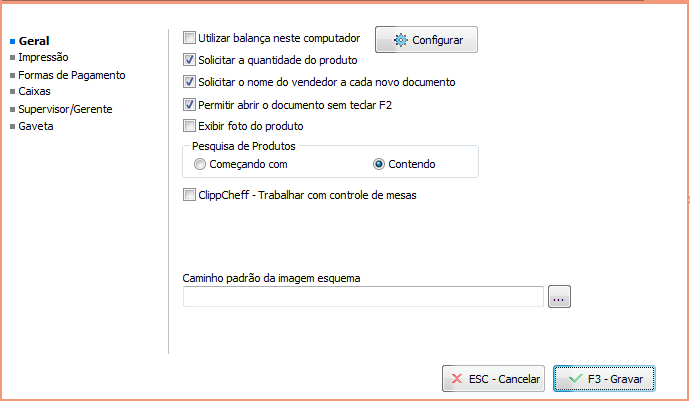
Aba Impressão
Permite configurar uma mensagem promocional e a impressora que irá efetuar a impressão das saídas. Lembrando que a impressora já deve estar instalada e com os drivers reconhecidos pelo Windows (caso tenha dúvidas na instalação consulte seu técnico em informática). A mesma poderá ser do tipo 80 ou 58 milímetros, não fiscal para melhor impressão dos documentos, ou impressora comum (papel A4).
.png)
Aba Formas de Pagamento
Poderá ativar ou inativar as formas de pagamento que são aceitas, configure-as conforme sua empresa trabalha.
Não é permitida a inclusão de novas formas de pagamento.
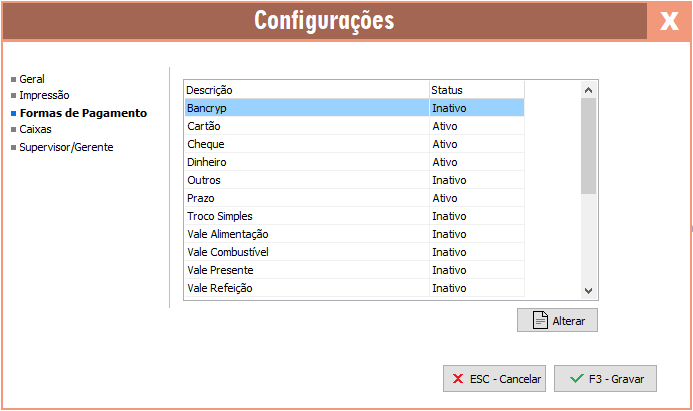
Aba Caixas
Permite incluir a quantidade de caixas que a empresa utiliza e informar qual é o responsável por cada um. Assim, com a configuração correta é possível realizar o controle por turno e vendedor ao realizar o fechamento do caixa.
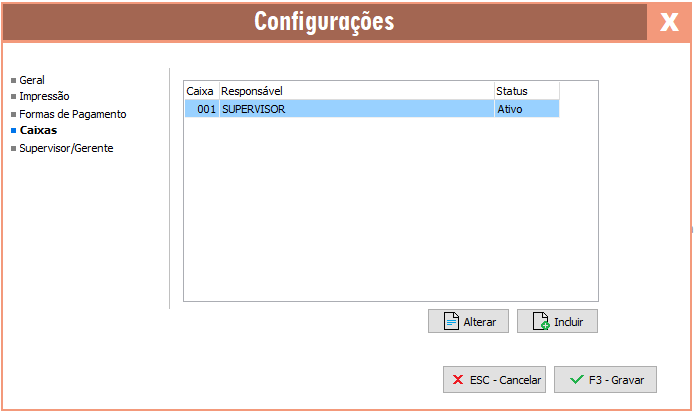
Aba Supervisor/Gerente
Possibilita efetuar configurações para que o supervisor possa limitar os descontos concedidos pelos caixas e para o cancelamento da venda. Para que o caixa possa dar sequência ao procedimento de cancelamento e/ou desconto será necessário a autorização do supervisor.
Marcando a opção "Imprimir o saldo do Cliente", será impresso um comprovante com o saldo que o cliente ainda possui na empresa, para casos onde no cadastro do cliente foi informado Limite de Crédito, para efetuar o cadastro do Limite de Crédito clique aqui.
- Solicitar dados do cliente para documentos com valor acima de: Ao configurar, o sistema irá solicitar cliente para vincular a venda;
- Solicitar senha de supervisor/gerente: Marque o que deseja que peça a senha do supervisor/gerente;
- Marcando a opção "Imprimir o saldo do Cliente", será impresso um comprovante com o saldo que o cliente ainda possui na empresa, para casos onde no cadastro do cliente foi informado Limite de Crédito, para efetuar o cadastro do Limite de Crédito clique aqui.
- Exibir produtos de uso e consumo no documento - Marcando, o sistema irá exibir produtos cadastrado com tipo Uso e Consumo;
- Permitir composição automática: Para maiores detalhes, clique aqui.
- Permitir alterar valor unitário: Ao marcar, antes de lançar o item pressione a tecla F9, então será possível definir o valor do próximo item lançado na venda;
- Obrigar sangria acima de: Ao marcar e determinar um valor, quando chegar a esse valor no caixa (considerando que seja dinheiro e cheque), será obrigatório a sangria, apresentando a mensagem abaixo:
- Fechamento as cegas: Fechamento as cegas não exibirá valores a não ser que marque a opção Mostrar Valores, caso contrário o usuário terá que informar o valor que está no caixa.
Após finalizar as configurações, clique em F3 - Gravar
TAG: MEI CLIPPMEI